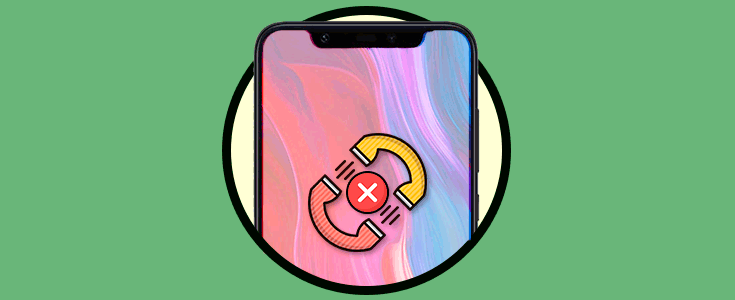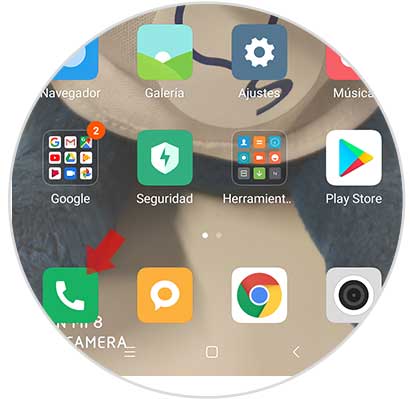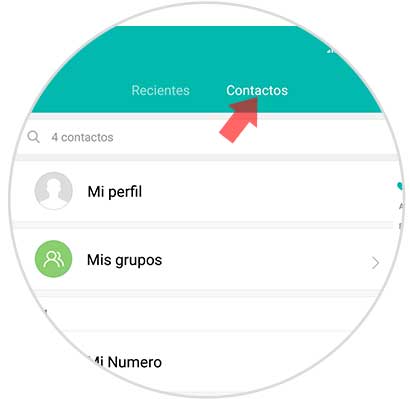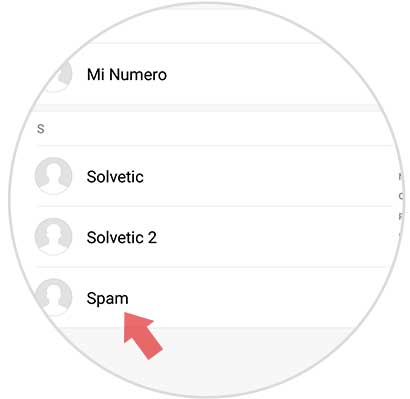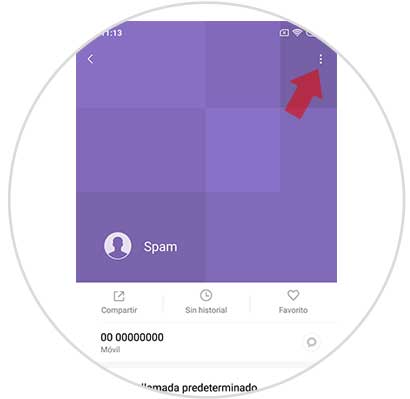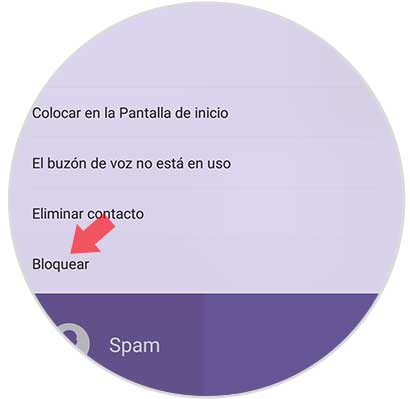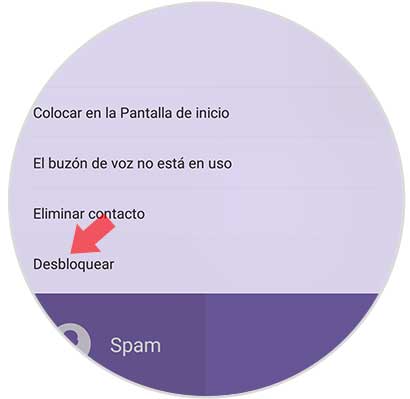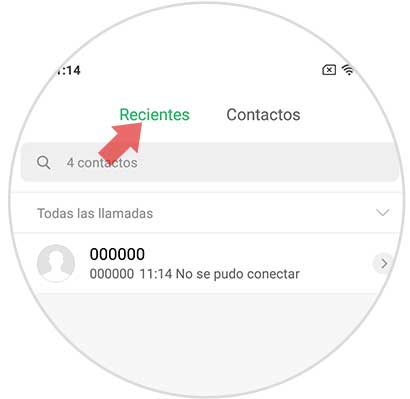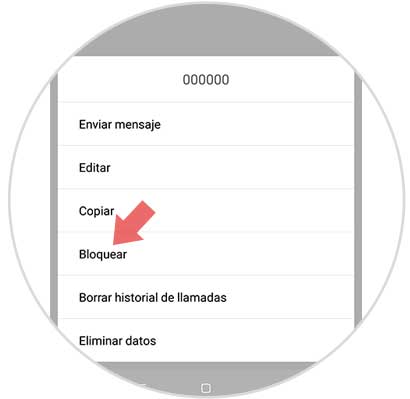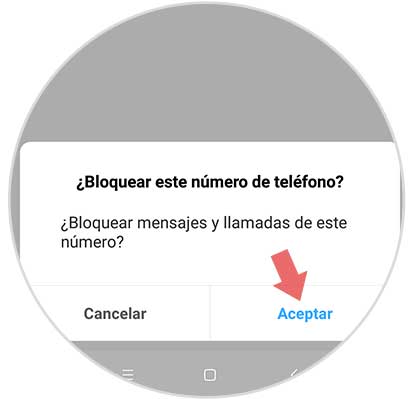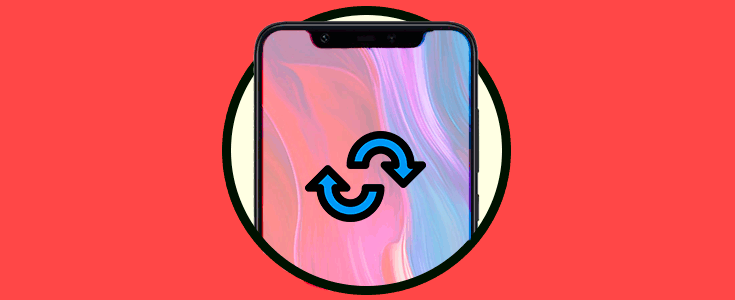El uso que damos a nuestro teléfono móvil es cada vez mayor con el paso del tiempo. Sin duda esto supone que la cantidad de contactos que tenemos en nuestra agenda sea bastante amplia. Hoy en día la mayoría de las personas tiene un número de teléfono propio el cual utilizan para poder comunicarse con sus contactos o registrarse en diferentes plataformas o aplicaciones las cuales requieren este número.
El problema es que, dada la facilidad de conseguir los números de teléfono, muchas empresas los utilizan para realizar llamadas Spam o de publicidad y esto puede llegar a resultar bastante molesto. Es por ello que en la mayoría de los Smartphone encontramos la posibilidad de bloquear las llamadas y contactos que no estén molestando, para que no puedan volver a llamarnos ni mandarnos mensajes.
A continuación, te explicamos los pasos que debes seguir para realizar este proceso en el Xiaomi Mi 8 Pro y evitar que estos números vuelvan a molestarte.
1. Cómo bloquear contactos en Xiaomi Mi 8 Pro
Si quieres bloquear números de teléfono en tu Xiaomi Mi 8 Pro, debes realizar lo siguiente.
Lo primero que debes hacer es entrar en los contactos de tu teléfono desde el icono de teléfono de la pantalla principal.
Dirígete a la parte superior y selecciona la pestaña de "Contactos"
Verás que aparecen todos tus contactos. En este caso entra en aquel que quieres bloquear.
Dentro del contacto que quieres bloquear, verás en la parte superior una pestaña con tres puntos situado en la esquina superior derecha.
Se desplegará una nueva ventana en la hay opciones diferentes. En este caso tienes que seleccionar “Bloquear”
Veremos que aparece una ventana emergente en la que se nos pregunta si queremos bloquear ese contacto. Para confirmar el proceso debemos pulsar en "Aceptar". A partir de este momento, ya no recibiremos más llamadas ni mensajes de este número.
2. Cómo bloquear llamadas en Xiaomi Mi 8 Pro
Si lo que quieres es bloquear un número de teléfono que te ha llamado pero que no tienes guardado en tu agenda, debes realizar lo siguiente.
Lo primero que debes hacer es dirigirte a las llamadas recibidas desde el icono del teléfono de la pantalla principal.
En la parte superior desde la pestaña de "Recientes" vas a ver todas las llamadas que has emitido y recibido en tu teléfono. Para bloquear este número debes mantenerlo pulsado.
Aparecerá una ventana emergente. Entre las opciones disponibles tenemos que seleccionar “Bloquear”
Veremos que aparece una nueva ventana emergente en la que debemos confirmar que queremos bloquear el número haciendo clic en "Bloquear"
De esta forma vamos a poder bloquear todas las llamadas y contactos que nos estén molestando en nuestro Xiaomi Mi 8.